Изменение шрифта относится к специальной возможности ОС «Андроид». Для этого можно задействовать различные инструменты. На многих моделях с помощью системных средств регулируется только размер текста. Однако есть дополнительные способы персонализации, о которых пойдет речь далее.
Какого размера можно сделать шрифт на Андроиде
Как правило, желание поменять шрифт возникает у владельцев смартфонов из-за стремления придать своему устройству индивидуальный стиль. Вместо стокового дизайна некоторые пользователи выбирают кастомизированные буквы.
Кроме того, желание изменить шрифт может быть продиктовано необходимостью. К примеру, когда буквы на экране кажутся слишком маленькими, и человек не может их различить из-за плохого зрения. Чтобы не испытывать дискомфорт, рекомендуется укрупнить текст.
У системного шрифта разрешается менять следующие параметры:
- семейство – если на телефоне установлен Roboto, его можно заменить на Comic или Sans Arial;
- начертание – прямое или курсивное;
- насыщенность – простой, жирный либо полужирный;
- кегль (размер символов).
На каких телефонах можно увеличить размер шрифта
Устройства на базе Android наделены широкими возможностями персонализации. Все же, в зависимости от модели гаджета, сменить шрифт может оказаться затруднительно. На некоторых смартфонах имеются соответствующие штатные средства, на других – отсутствуют.

Как увеличить шрифт на Samsung. Стиль шрифта самсунг
Как увеличить шрифт на телефоне в настройках
В стандартном «Андроиде» не получится настроить системный шрифт. Однако на устройствах определенных производителей (Xiaomi, Samsung, Huawei и Sony) имеются дополнительные варианты.
Так, практически на всех телефонах «Самсунг» разрешается менять стиль шрифта. Кроме стандартного, на устройстве содержатся также другие начертания. Их можно загрузить через магазин приложений Galaxy Store.
Для изменения шрифта на смартфоне Samsung следует придерживаться такого плана действий:

- Перейти в раздел «Настройки».
- Отыскать пункт «Дисплей».
- Раскрыть графу «Размер и стиль шрифта».
- В новом окне передвигать ползунок вправо, чтобы буквы стали крупнее.
- После внесения поправок следует клацнуть по кнопке «Готово».
Здесь же можно выбрать предпочтительный стиль. Кликнув по кнопке «Загрузить шрифты», отобразится перечень доступных вариантов (платных и бесплатных).
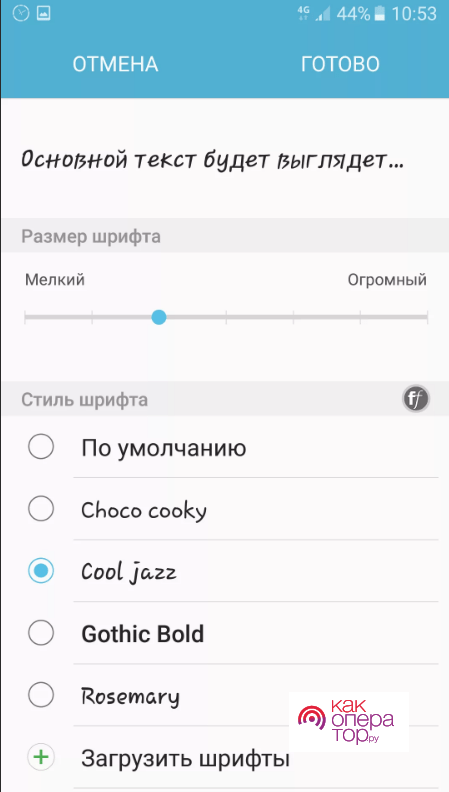
Обладатели девайсов Oppo, Xiaomi и Vivo могут настроить шрифты, воспользовавшись предустановленным приложением «Темы». На телефонах Huawei поддерживается программа FontFix, в котором содержится большая коллекция разных стилей.
Как изменить масштаб
Возможности кастомизации могут варьироваться в зависимости от производителя. Проще всего увеличить или уменьшить масштаб в системных настройках. При этом наименования пунктов меню могут немного отличаться.
Типовая инструкция по настройке масштаба шрифта включает в себя:
- Зайти в «Настройки» на мобильном устройстве.
- Переключиться на вкладку «Дисплей» (на некоторых моделях может называться «Экран»).
- Перейти к пункту «Масштаб экрана и шрифта».
- Установить ползунок в нужное положение. На экране будет продемонстрирован пример текста.
Существует еще один способ, как поменять масштаб на смартфоне:
- Открыть системные настройки и раскрыть пункт «Для разработчиков».
- Кликнуть по строчке «О телефоне», чтобы на экране высветилась детальная информация о гаджете.
- Тапнуть по иконке «Номер сборки» пять раз, пока не появится надпись «Вы стали разработчиком!».
- Перейти к режиму «Для разработчиков».
- Раскрыть графу «Минимальная ширина», и изменить размеры букв по своему усмотрению.
Помимо встроенной функции по изменению масштабов, можно укрупнить кегль с помощью экранной лупы. Для этого необходимо проследовать в системные настройки. Затем щелкнуть по пункту «Средства улучшения видимости». После чего включить «Окно экранной лупы», переведя переключатель вправо.
На навигационной панели высветится ярлык, позволяющий получить доступ к увеличительному стеклу. Лупу можно использовать, если понадобится приблизить текст на дисплее. Кроме того, здесь можно выбрать темную тему, чтобы элементы выглядели более контрастно.
Как увеличить шрифт в браузере
На Android-устройствах можно активировать принудительное масштабирование в веб-обозревателе. По умолчанию используется браузер Chrome. Поэтому для увеличения шрифта предлагается выполнить несколько действий:
- Запустить обозреватель и кликнуть по значку троеточия в правом уголке сверху.
- В появившемся меню раскрыть пункт «Настройки».

- Пролистнуть окошко вниз до строчки «Специальные возможности».

- Поставить отметку возле подпункта «Принудительно изменять масштаб» для включения опции.
- Еще можно поменять положение ползунка «Масштабирование текста», если нужно увеличить размер букв на всех интернет-ресурсах.
После подключения данной функции можно делать крупнее любые странички, в том числе те, в которых заблокировано изменение масштаба. Для увеличения масштаба используются жесты пальцами.
Если пользователь просматривает сайты через Firefox, то в нем тоже можно увеличить размеры букв. Достаточно запустить браузер и тапнуть по значку меню, которая расположена справа в верхней части экрана.
В появившемся списке раскрыть «Параметры» и проследовать в блок «Специальные возможности». Здесь следует нажать на переключатель возле пункта «Всегда разрешать менять масштаб».
Как увеличить размер шрифта в телефоне в некоторых приложениях
В приложениях мессенджеров и соцсетей предусмотрены собственные настройки для управления масштабами текста. Кроме того, зачастую имеются средства форматирования сообщений.
В данном мессенджере предусмотрены ограниченные настройки шрифтов. Для изменения размера нужно запустить приложение. Затем потребуется открыть меню путем нажатия на символ троеточия в правом углу вверху.
Далее следует зайти в блок «Настройки», потом – «Чаты». После чего перейти к пункту «Размер шрифта». Здесь можно выбрать желаемую величину текста. Однако изменения коснутся только размера букв в диалогах.

«ВКонтакте»
Для просмотра ленты новостей в соцсетях юзеры чаще всего пользуются официальным приложением. Во ВК есть возможность увеличения размера шрифта. Для этого понадобится пройти авторизацию, и затем проделать следующие шаги:
- Вызвать боковое меню свайпом право.
- Выбрать пункт «Настройки», далее – «Приложение».
- Вверху будет строка «Размер шрифта», по которой нужно кликнуть.
- В высветившемся окошке выбрать предпочтительный вариант. То есть, взаимен системного можно поставить крупный шрифт.
- После этого следует вернуться в ленту, чтобы оценить, насколько подходит новый размер текста.
Instagram*
В этой социальной сети отсутствуют настройки, которые позволяли бы управлять шрифтами. В Инстаграме* используется только стиль, установленный по умолчанию. Поэтому остается задействовать возможности стороннего софта. Если хочется стильно оформить пост или шапку профиля, рекомендуется загрузить утилиту Font for Instagram – Beauty Font Style.
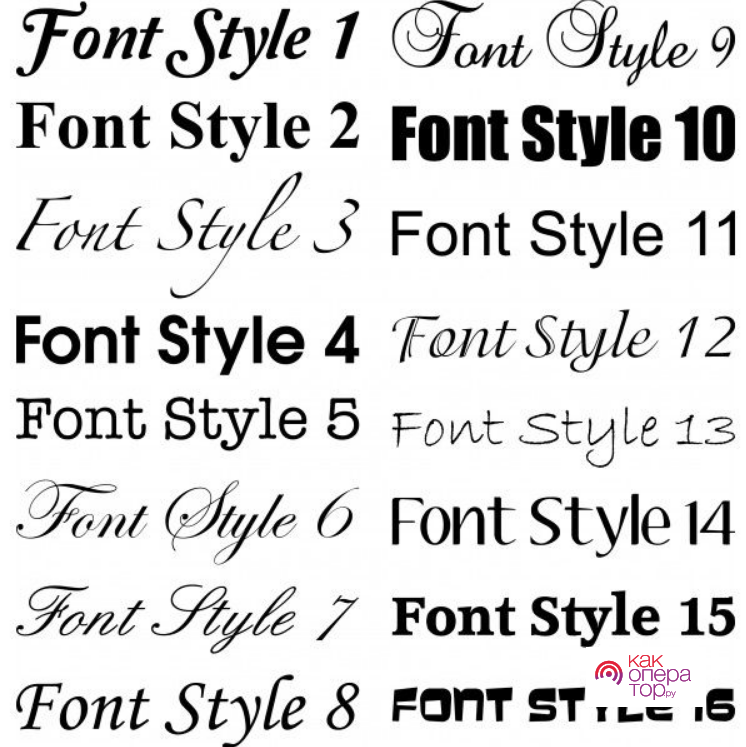
После завершения инсталляции понадобится запустить программу, и прописать в окошке редактора любой текст. Затем предлагается выбрать стиль отображения, после – выделить и скопировать содержимое.
Теперь остается зайти в Инсту* и вставить обработанный текст в публикацию или описание аккаунта. После сохранения изменений надписи приобретут привлекательный вид. Однако элементы интерфейса видоизменить не получится.
Как изменить шрифт с помощью специального приложения
Если предложенных производителем стилей оформления недостаточно, то можно загрузить стороннее приложение. Существует специальная утилита iFont, работающая со шрифтами на кириллице. Но понадобится наличие прав суперпользователя.
Изменения будут применены сразу, без необходимости выполнения перезагрузки устройства. Причем можно задать разные настройки для каждого мобильного приложения, подобрав стиль, цвет и размер текста.

Бонус: 5 лучших приложений со шрифтами для Андроид
Если не выходит настроить подходящий шрифт во всей системе, рекомендуется установить сторонний лаунчер. Это позволит изменить внешний вид главного экрана и прочих элементов интерфейса.
То есть, такое приложение обеспечивает взаимодействие пользователя с телефоном. Самым популярным является GO Launcher. При этом не понадобится наличие рут-прав. После его установки поменяется не только размер шрифта, но также меню, иконки и экран блокировки.
Ниже предложено рассмотреть топ популярных лаунчеров.
| Название приложение | Краткое описание |
| GO Launcher | Это лаунчер для пользователей, которые хотят кастомизировать свой смартфон, в том числе посредством замены шрифтов. Для выбора стиля нужно зайти в Go Launcher Fonts.Затем посетить меню приложения и раскрыть «Настройки» |
| Action Launcher | Инструмент для персонализации элементов интерфейса, включая изменение шрифта. Во вкладке «Внешний вид» можно настраивать начертание текста и другие параметры |
| Smart Launcher 6 | Лаунчер, содержащий индивидуальные настройки. С его помощью можно менять цвета темы и стиль шрифта. Для видоизменения текста необходимо в настройках выбрать пункт «Глобальный внешний вид». После чего раскрыть графу «Шрифты» |
| Nova Launcher | Еще одно популярное приложение с широким функционалом. В нем можно менять не только размер шрифта, но и внешний вид иконок |
| CM Launcher 3D | Один из наиболее красочных лаунчеров, предлагающий множество вариантов оформления. За отдельную плату можно скачать дополнительные шрифты |
* Instagram — продукт компании Meta, которая признана экстремистской организацией в России.
Источник: kakoperator.ru
Как увеличить или уменьшить шрифт на Самсунг
Во времена высоких технологий, частого времяпрепровождения за различными гаджетами, в том числе и за телефонами, не мудрено, что зрение падает. В таком случае становиться не комфортно пользоваться смартфоном, мы его то приближаем, то отдаляем, то щуримся. Конечно можно пользоваться очками или линзами, но мы вам расскажем, как можно увеличить или уменьшить шрифт, чтобы вы могли максимально комфортно настроить под ваше зрения ваш гаджет, на примере смартфона Samsung.

Инструкция по увеличению или уменьшению размера шрифта на смартфонах Samsung
На любых телефонах, в независимости от операционной системы, будь то Android, Ios, Windows или еще какая-либо, даже на кнопочных телефонах есть возможность изменить размер шрифта.
В данной инструкции мы разберем два способа изменения размера шрифта на смартфоне Samsung.Один способ меняет только размер шрифта, а второй способ меняет вместе с шрифтом и размер элементов.
Изменения размера шрифта на Самсунг:
- В настройках телефона переходим в раздел “Дисплей”
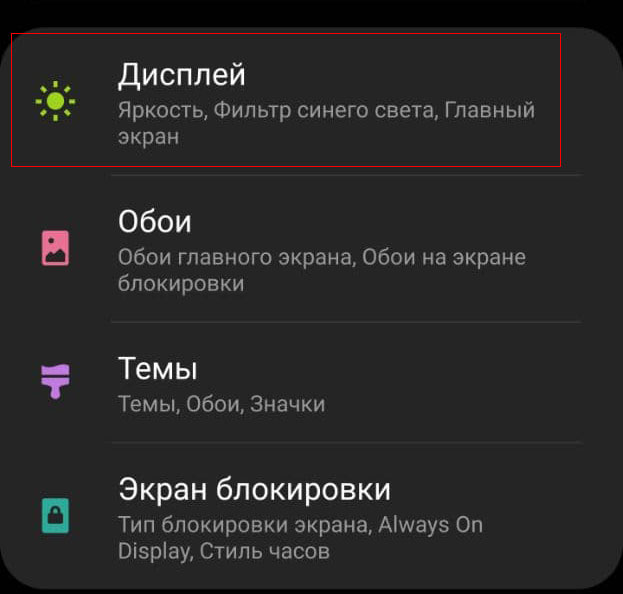
Дисплей
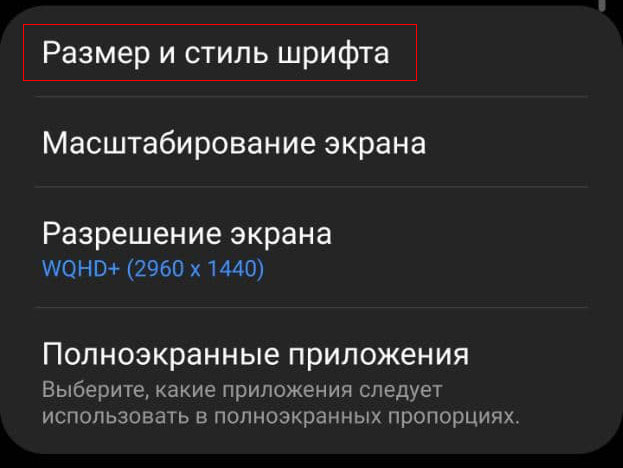
Размер и стиль Шрифта
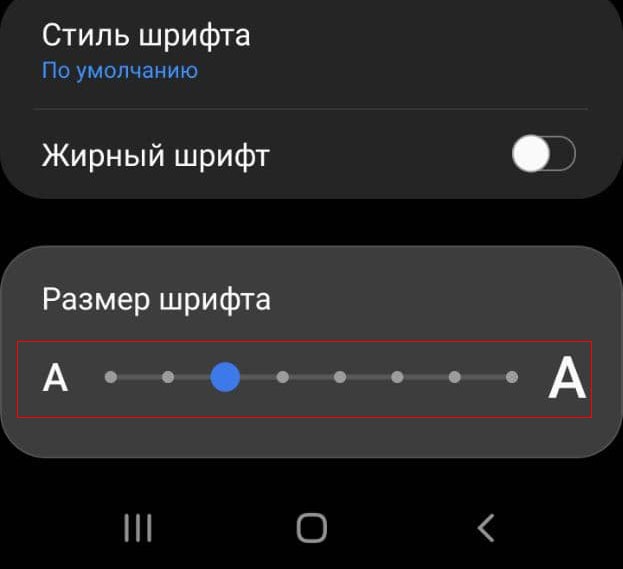
Размер шрифта
Как увеличить буквы на клавиатуре и в системе Андроид (Ответ)

Всем привет! Сегодня я расскажу вам, как увеличить или уменьшить шрифт на телефоне с Android системой. Статью я разбил на две глобальные части. В первой части я расскажу про увеличение шрифтов, иконок во всей операционной системе, а также дополнительных программах, типа WhatsApp и Telegram.
Во второй части я опишу возможные варианты увеличения и уменьшения букв на клавиатуре при вводе сообщений. Если вы хотите, чтобы портал WiFiGiD.RU вам помог в решении какой-то нестандартной задачи – пишите свои вопросы в комментариях.
ВНИМАНИЕ! Если у вас на телефоне по каким-то причинам включился режим TalkBack, и вы не знаете, как его выключить – читаем эту инструкцию (ссылка).
Увеличение шрифтов и иконок в системе

В этой главе я расскажу вам, как увеличить шрифт на телефоне как в самой операционной системе, меню и других местах, так и в отдельных программах (Telegram и WhatsApp).
Способ 1: Системные настройки
- Зайдите в «Настройки» смартфона – для этого найдите значок шестеренки на рабочем столе или в дополнительных программах.
- Далее переходим в раздел «Экран».
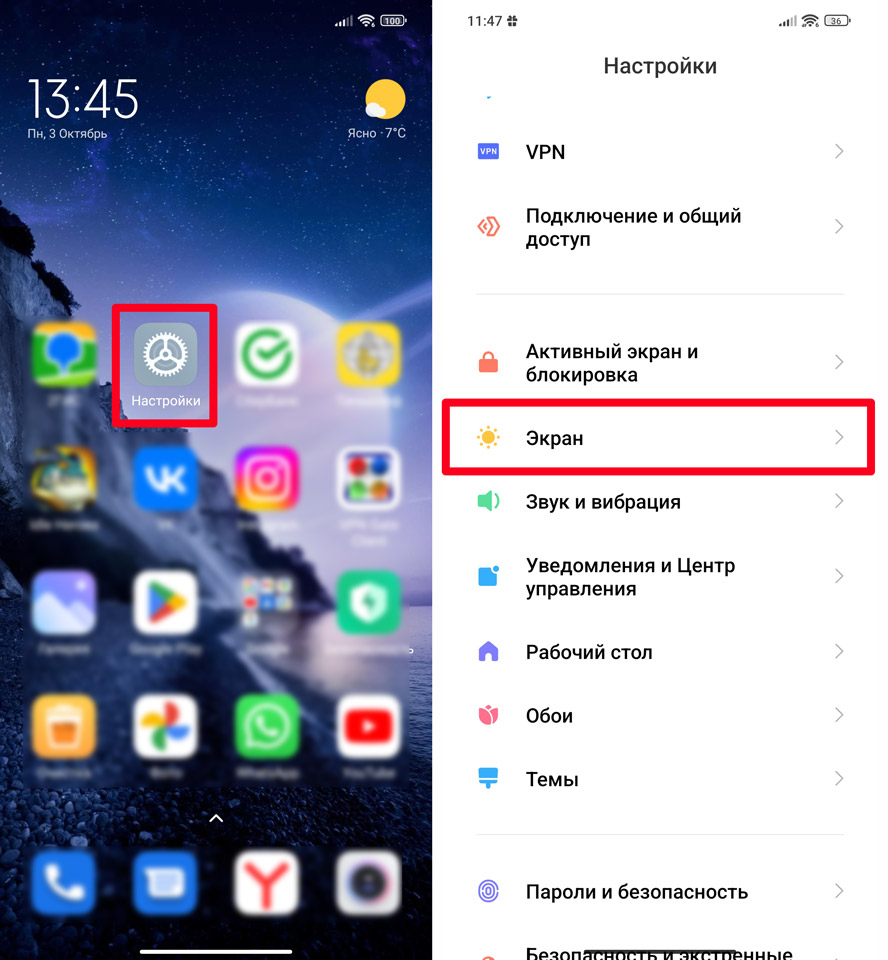
- Смотрите, на разных прошивках подразделы могут называться по-разному. На Xiaomi нужно нажать по пункту «Размер текста». В стандартном Андроиде пункт может называться как «Шрифт» или «Размер шрифта».
- Как только вы попадете внутрь, с помощью бегунка внизу выставите размер на максимум.
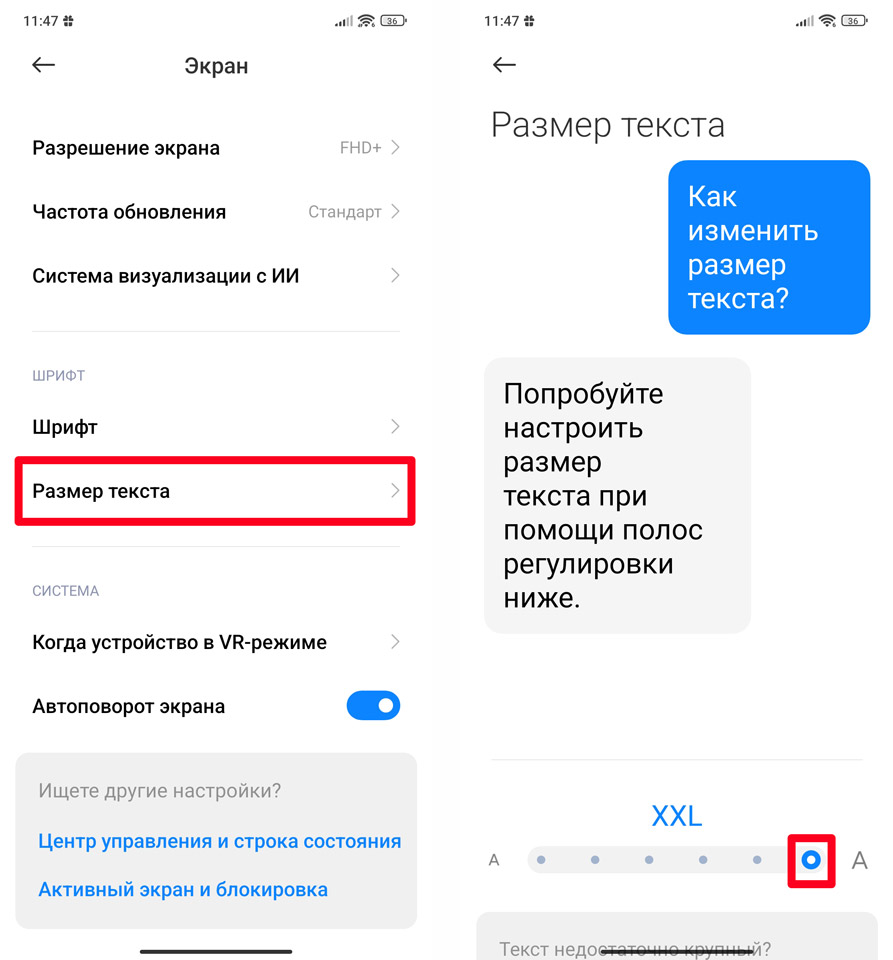
Способ 2: Увеличение иконок и текста
У Андрода есть еще дополнительная возможность увеличить или уменьшить шрифт в телефоне. Для этого есть несколько дополнительных конфигураций:
- В настройках найдите раздел «Специальные возможности». Раздел может находиться внутри «Расширенных настроек».
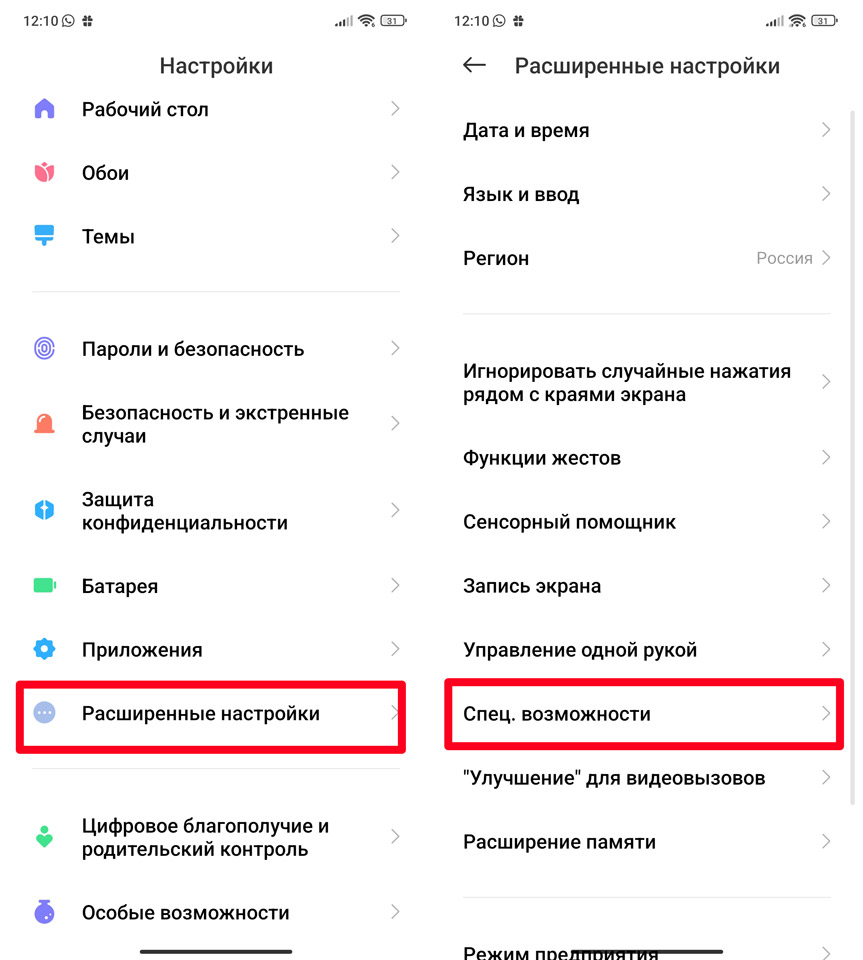
- Сверху переходим во вкладку «Зрение».
- В первую очередь давайте поменяем «Масштаб изображения на экране» – эта конфигурация отвечает за текст, иконки и другие элементы, которые вы видите на экране.
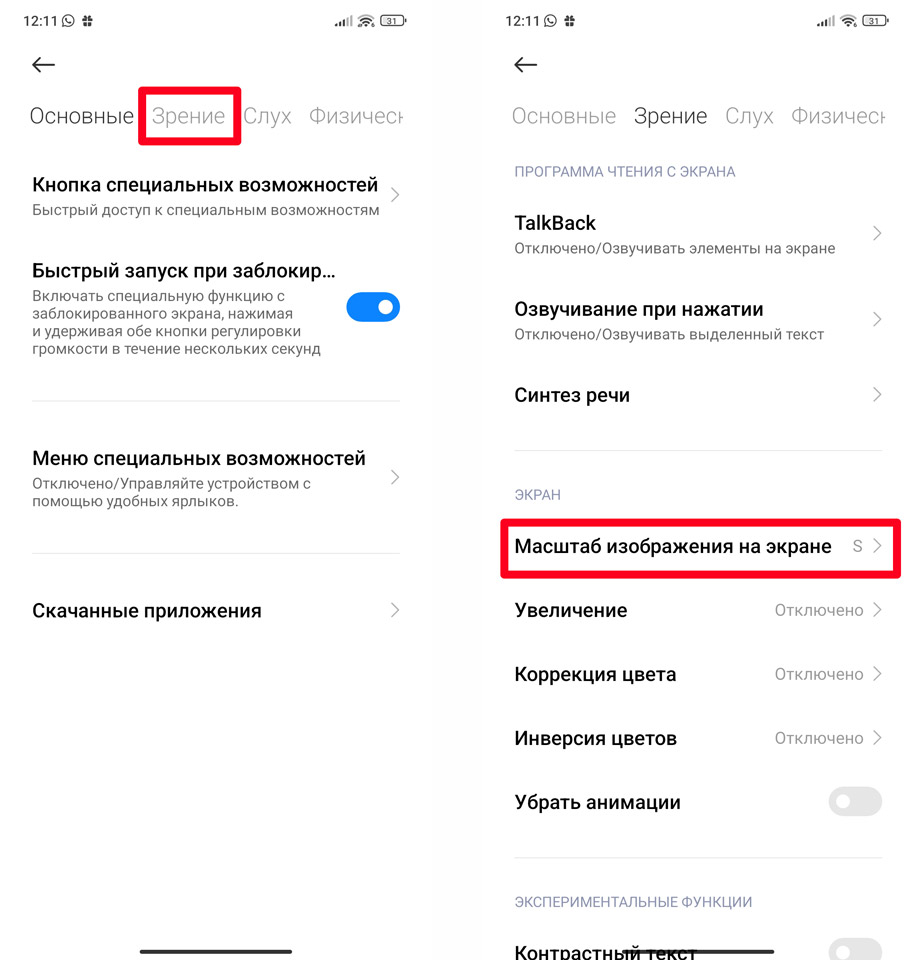
- Внизу выставляем нужную вам настройку и жмем по галочке.
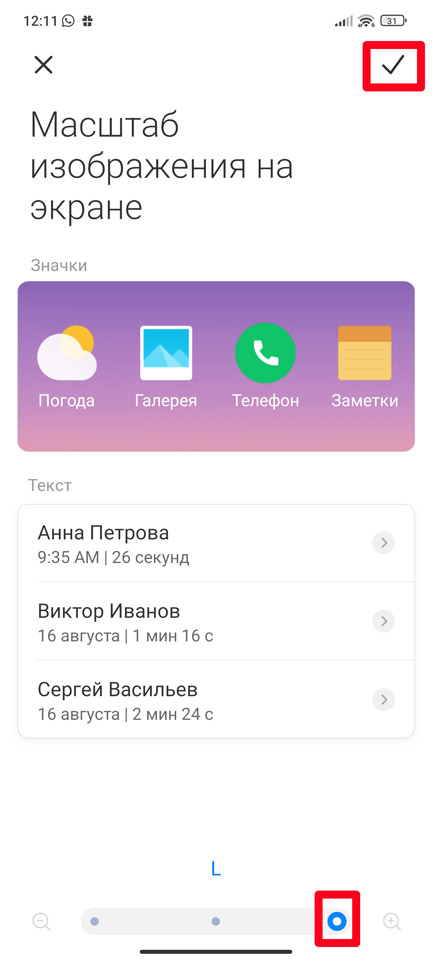
- В соседнем разделе есть функция «Увеличение» – она позволяет с помощью двух пальцев увеличивать любой элемент на экране. По умолчанию «Увеличение» выключено в системе.
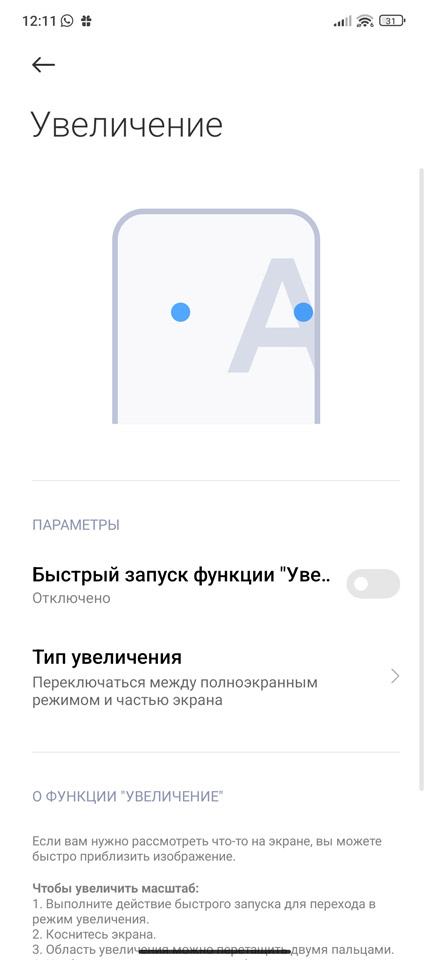
- TalkBack – специальная функция для слабовидящих. Функция дополнительно озвучивает то, что происходит на экране. Более детально почитайте про саму функцию внизу этой странички.
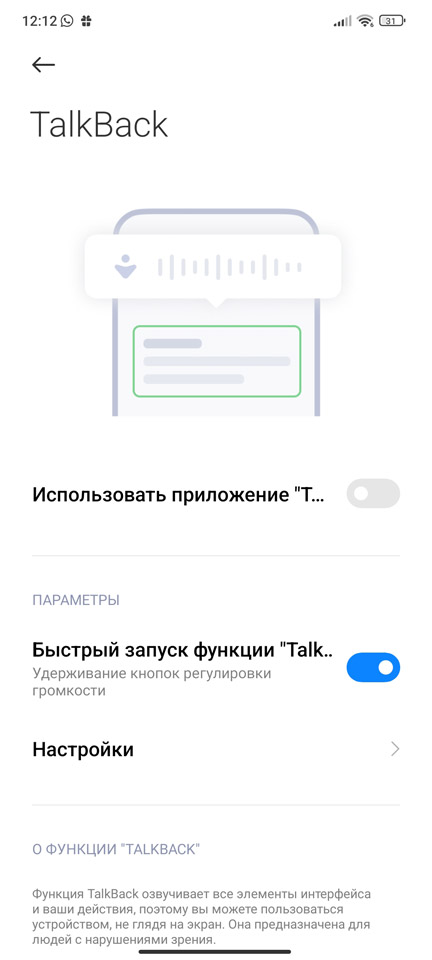
Способ 3: WhatsApp
Давайте посмотрим, как увеличить шрифт в WhatsApp:
- Откройте меню, нажав по трем точкам в правом верхнем углу экрана.
- Зайдите в настройки.
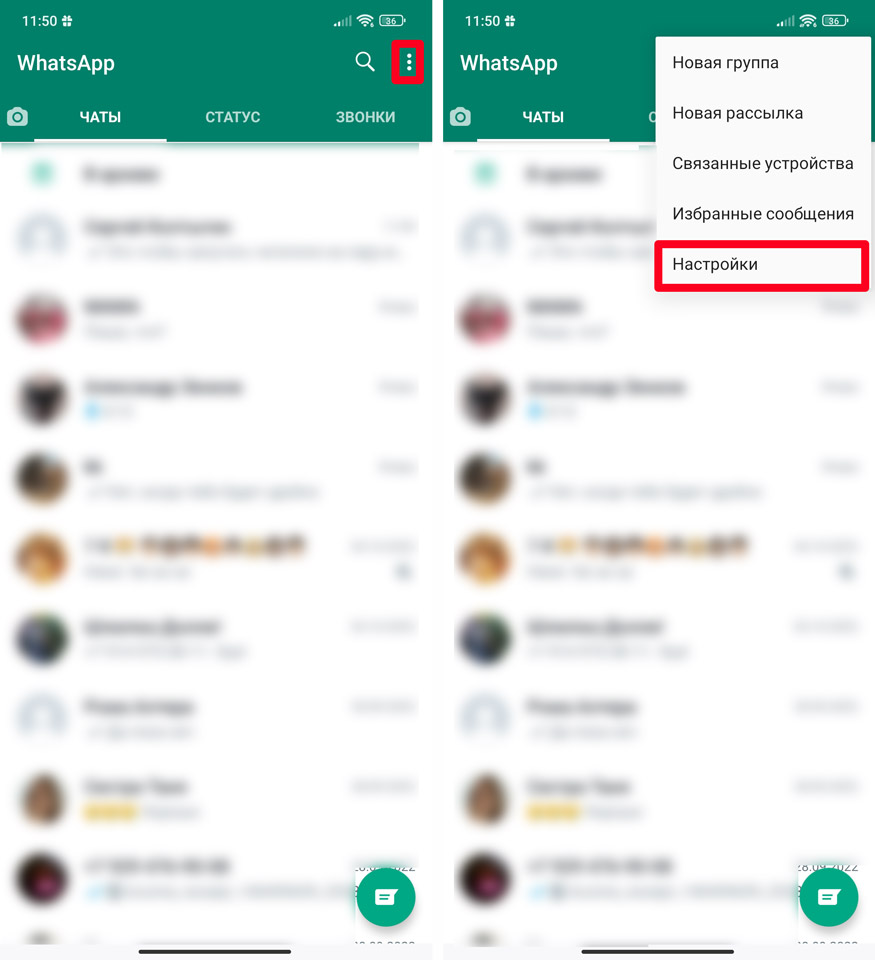
- Переходим в раздел «Чаты».
- Находим конфигурацию «Размер шрифта».
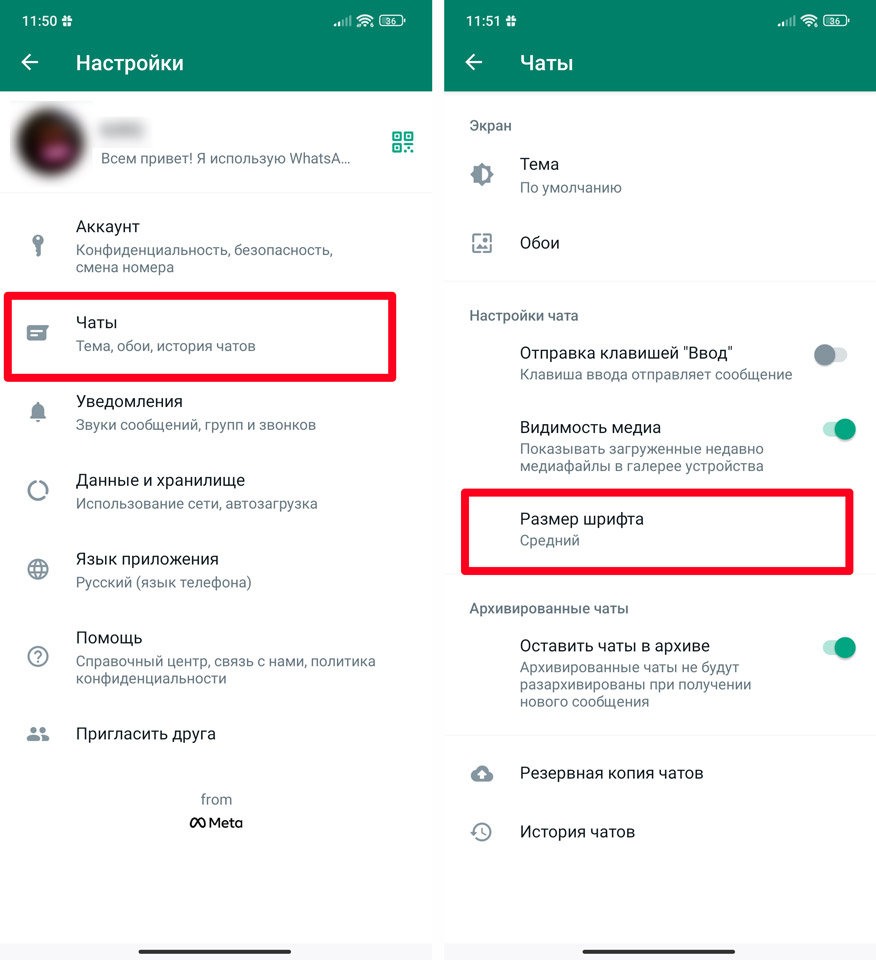
- Выставляем нужный размер.
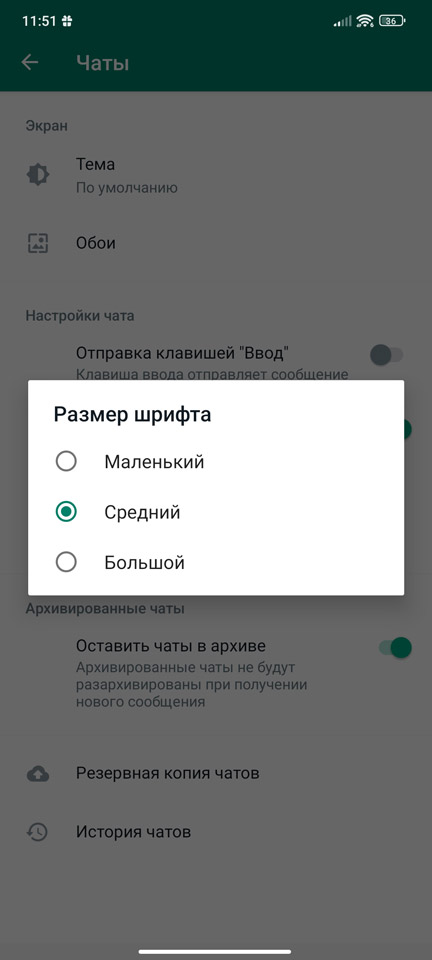
Способ 4: Telegram
Здесь мы рассмотрим вариант увеличения шрифта в Телеграмме:
- Откройте приложение.
- Нажмите по значку меню.
- Зайдите в «Настройки чатов».
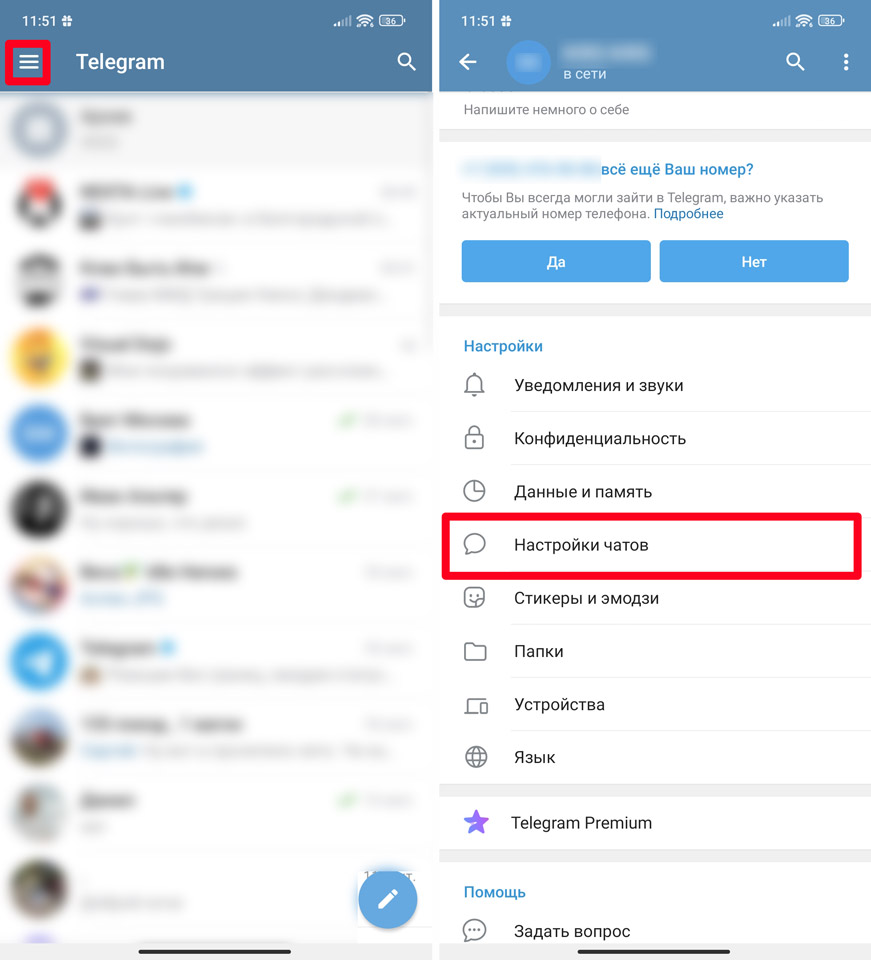
- В самом верху передвиньте бегунок «Размер текста сообщений» на максимум. Здесь же можно изменить фон, тему, списки и другие настройки.

Размер клавиатуры
Здесь я расскажу, как увеличить буквы на клавиатуре Андроид телефона. Сразу хочу предупредить о том, что в разных прошивках производителей телефонов, названия разделов могут отличаться. Поэтому ориентируйтесь на логику названия. Также будьте готовы, что сами настройки достаточно запутанные. Читаем очень внимательно.
Способ 1: Gboard
Gboard – это стандартная клавиатура от Google, которая установлена почти на все системы Android. Её может не быть только на Huawei. Если у вас её нет, вы можете настроить ту клавиатуру, которая установлена у вас. Или вы можете найти Gboard и скачать с Google Play Market или любого другого сервиса приложений. Просто находим по названию её и устанавливаем к себе в систему.
- В настройках находим раздел «Язык и ввод». В Xiaomi перед этим нужно раскрыть «Расширенные настройки».
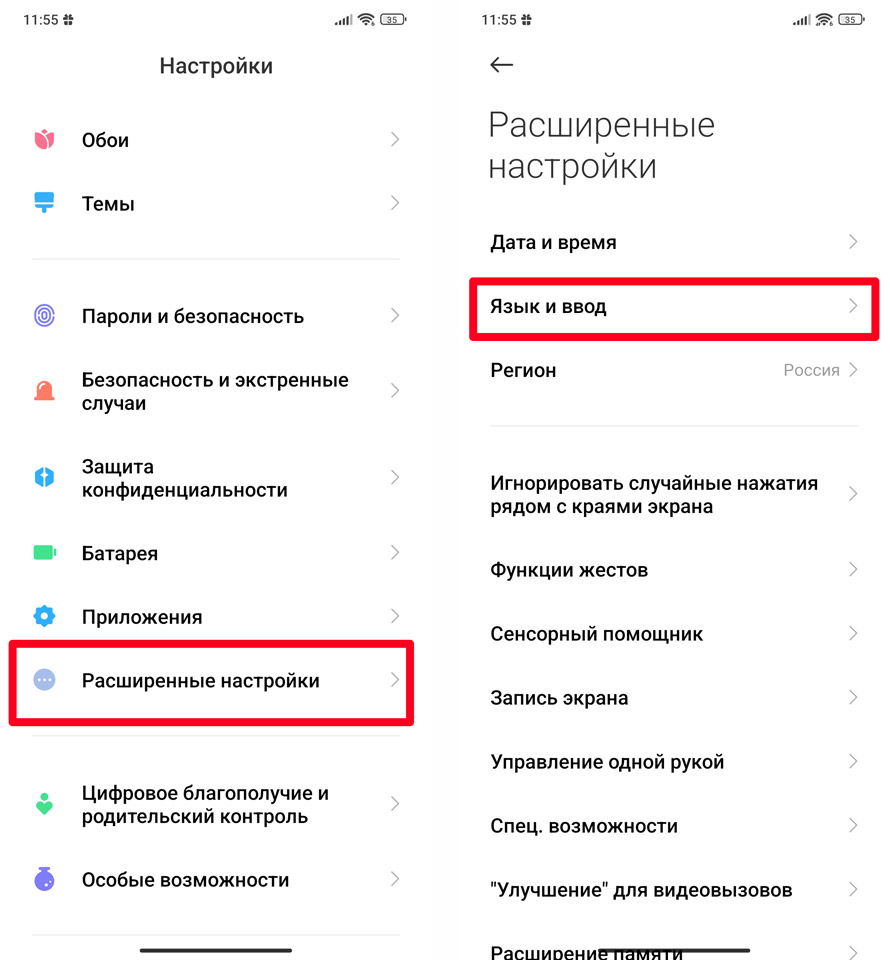
- Прежде чем мы продолжим, хочется отметить две вещи. Первая – посмотрите, что у вас установлено в конфигурации «Текущая клавиатура». Если вы в дальнейшем будете устанавливать дополнительные клавы из Play Market, вы сможете переключаться между ними тут. Вторая – чтобы клавиатура заработала, нужно перейти в «Управление клавиатурами» и включить её. Чтобы перейти в настройки, тут же нажимаем по названию.

- Далее опять переходим в «Настройки» и выбираем «Высоту клавиатуры».
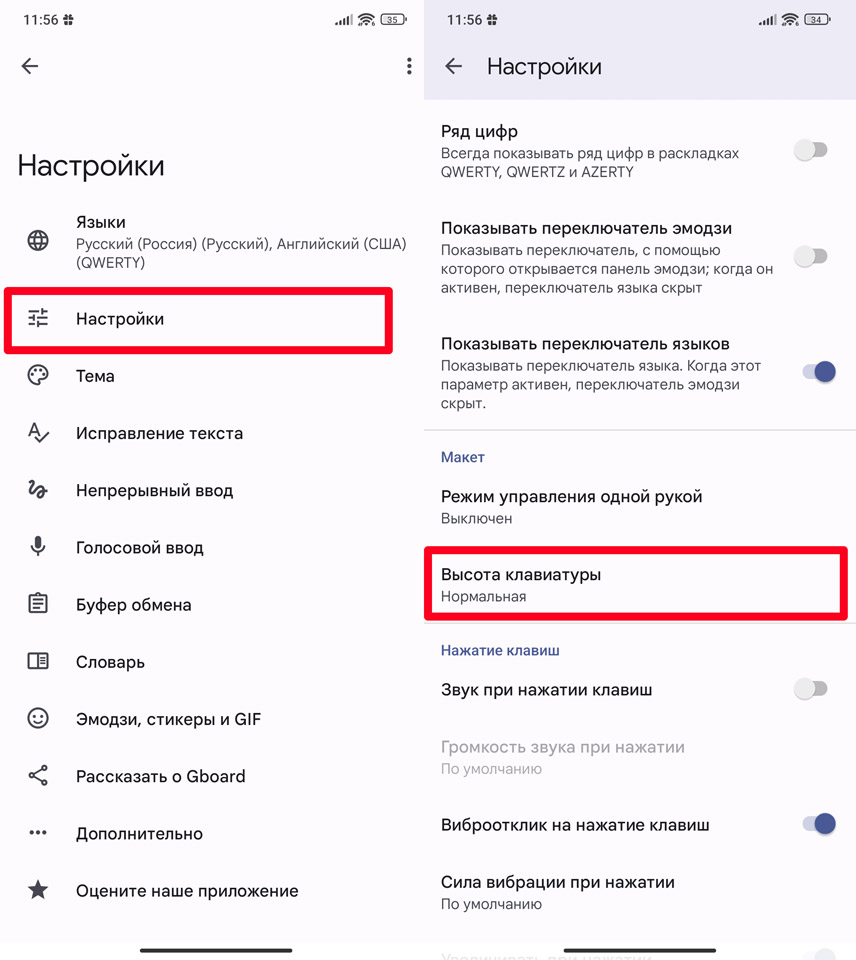
- Ставим самое высокое значение.
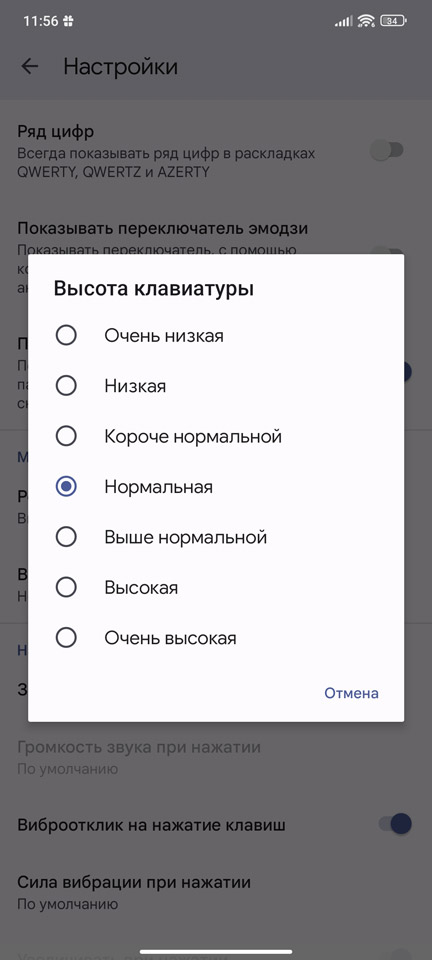
- Перейдите в любой мессенджер, откройте переписку и посмотрите – устраивает ли вас эта клавиатура. Можете попробовать что-то напечатать. Если она вас не устраивает – смотрим другие варианты ниже.
Способ 2: Microsoft SwiftKey
Еще одна дополнительная клавиатура, которая позволяет увеличить шрифт на Андроиде в любой переписке и вводе сообщения. Повторюсь, что все дополнительные клавиатуры устанавливаются отдельно. Скачать их можно спокойно в Плей Маркет – просто ищем по названию, загружаем, устанавливаем и запускаем.
- После установки вам нужно будет включить клавиатуру в настройках и выбрать её. Все делается отсюда же.
- Откройте любую переписку. Чтобы перейти в настройки, нажмите по трем точкам на клаве.
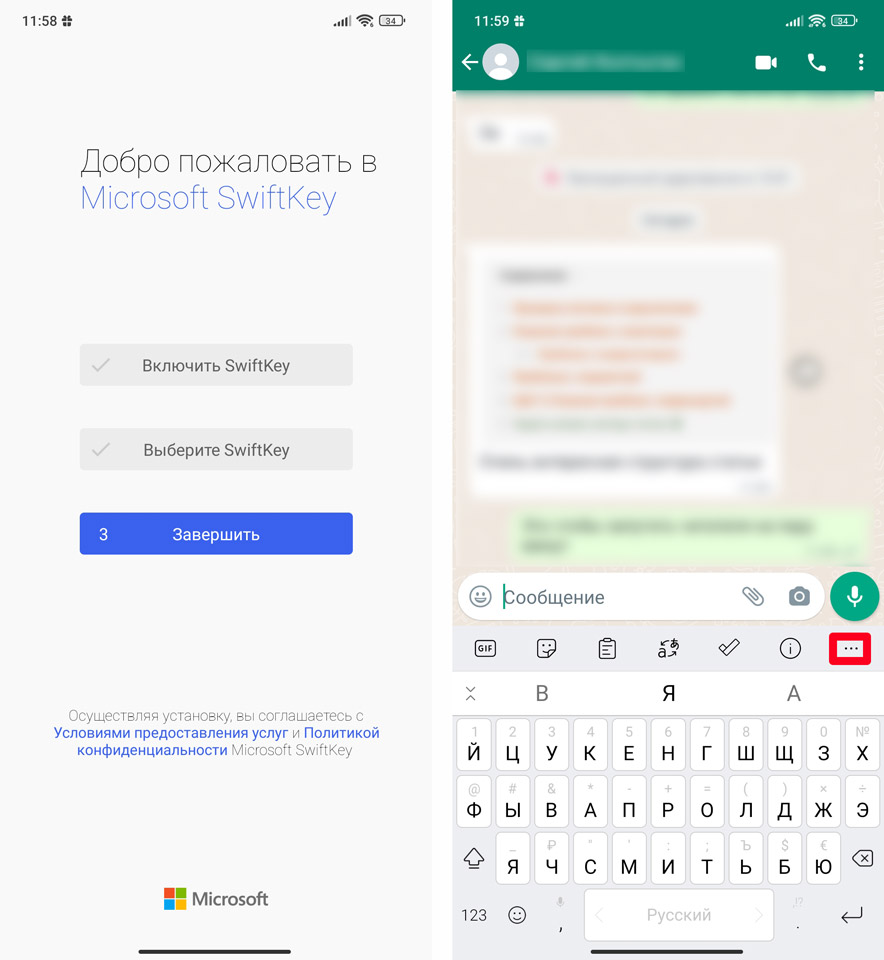
- Находим кнопку «Изменить размер».
- Зажимаем палец поверх верхнего блока и тянем вверх. В конце не забудьте нажать «ОК», чтобы применить настройки.
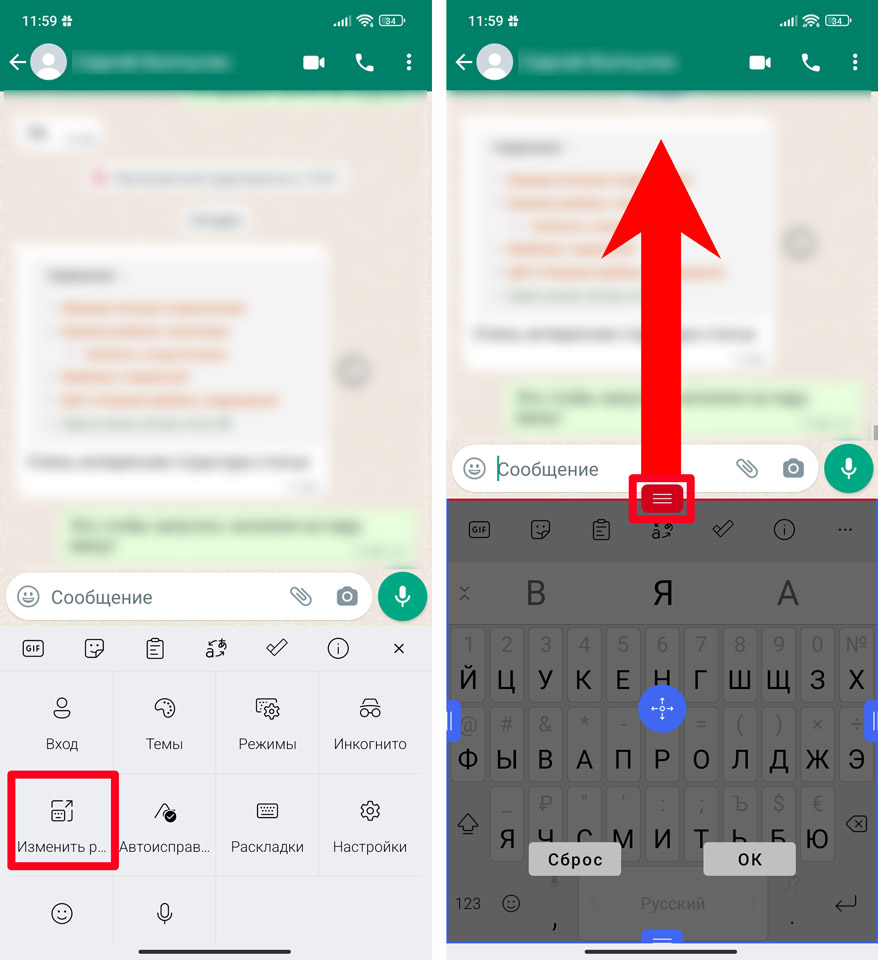
Способ 3: GO keyboard
Еще одна дополнительная клава. Давайте познакомимся с нею поближе.
- После инсталляции разрешаем доступ к файлам устройства.
- Включаем саму клавиатуру в настройках.
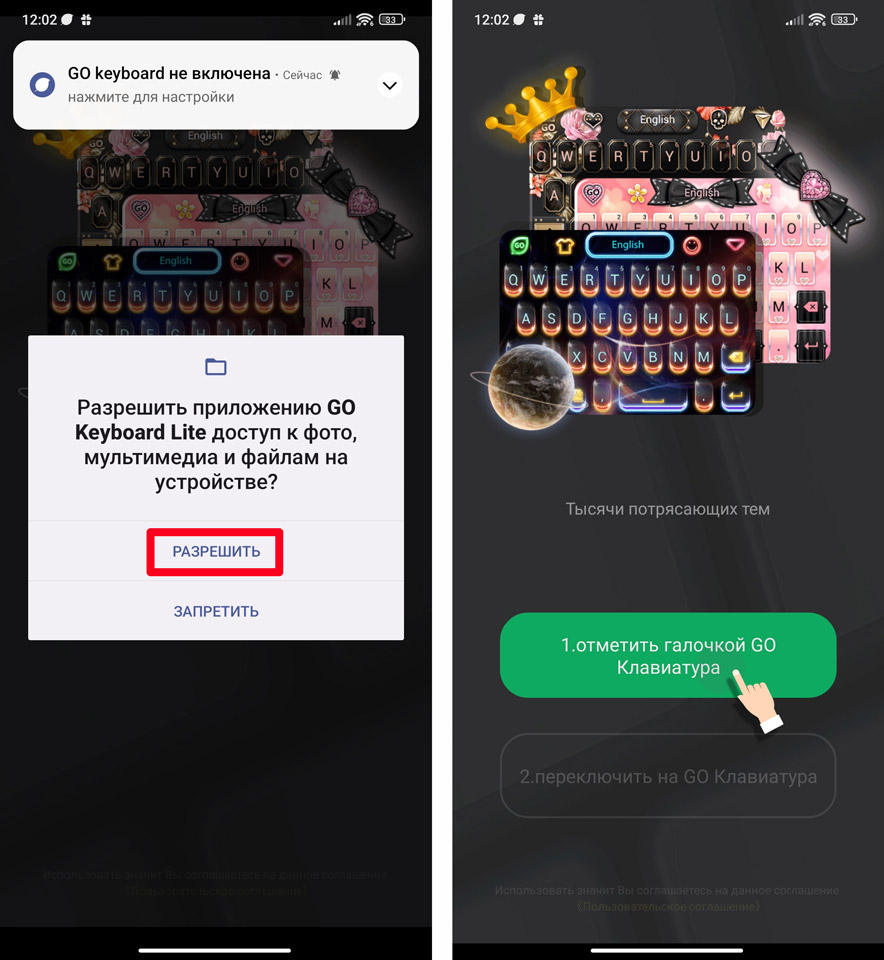
- Как я и говорил в самом начале, вас в таком случае перебросит в конфигуратор системы – выберите кнопку «Вкл.» напротив.
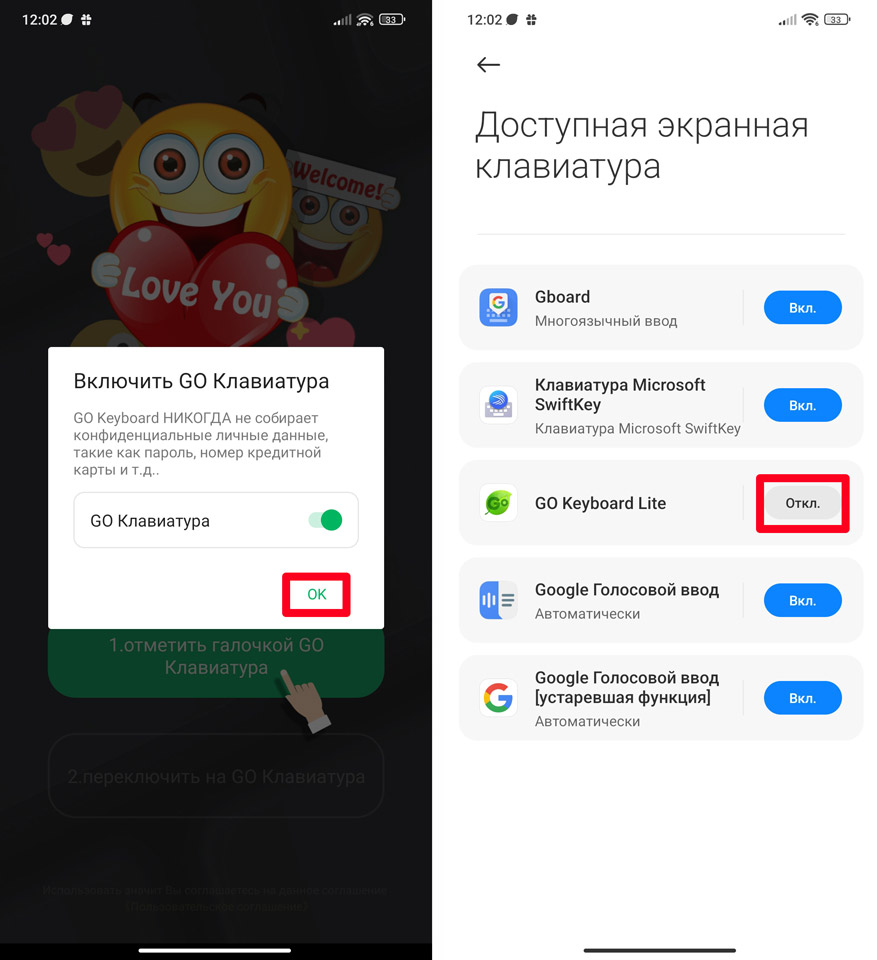
- После этого её нужно выбрать из списка, чтобы она начала работать.
- Откройте переписку и нажмите по сообщению, чтобы увидеть кнопки программы. Чтобы открыть настройки, зажимаем палец поверх кнопки:
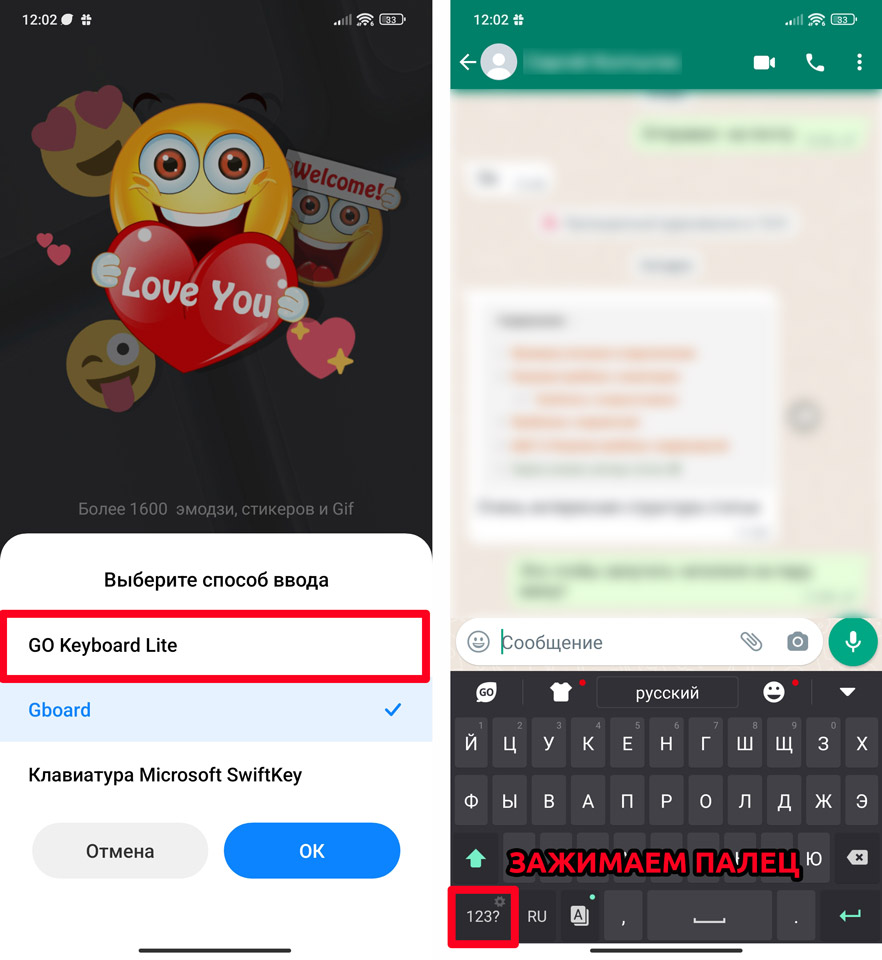
- «Отображение» – «Высота клавиатуры, размер шрифта».
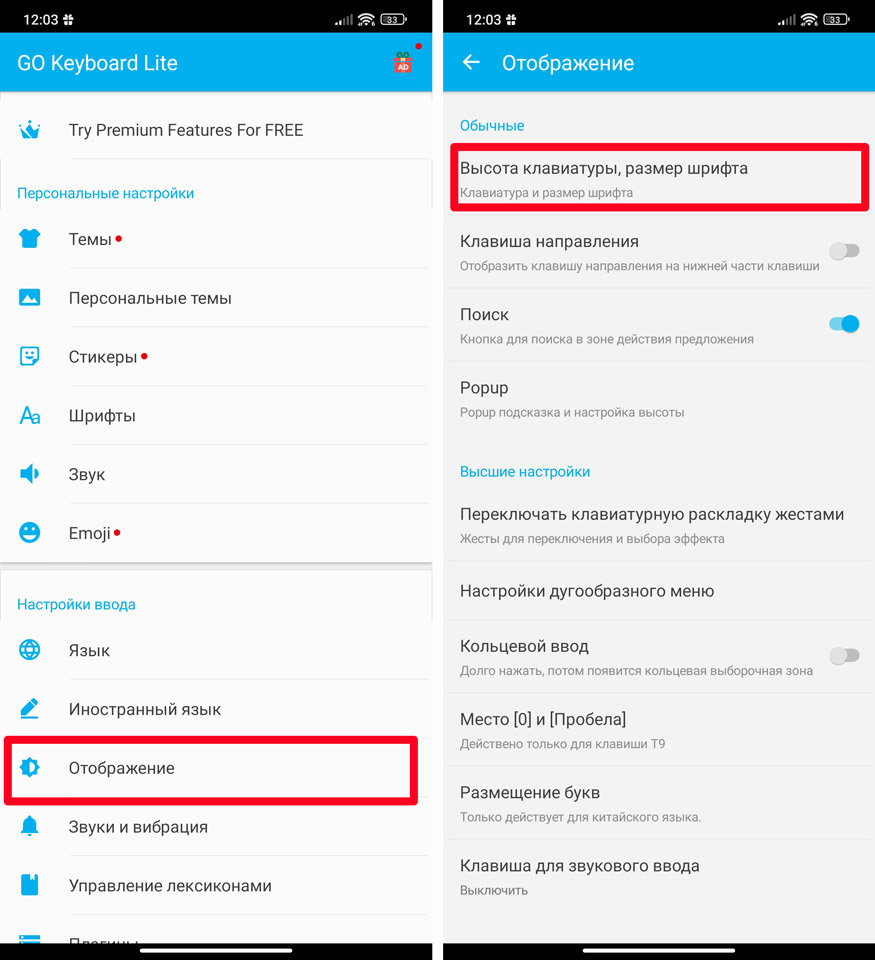
- Ниже используем сразу три настройки. Рассказывать про них смысла нет – я думаю, с этим вы сами разберетесь.
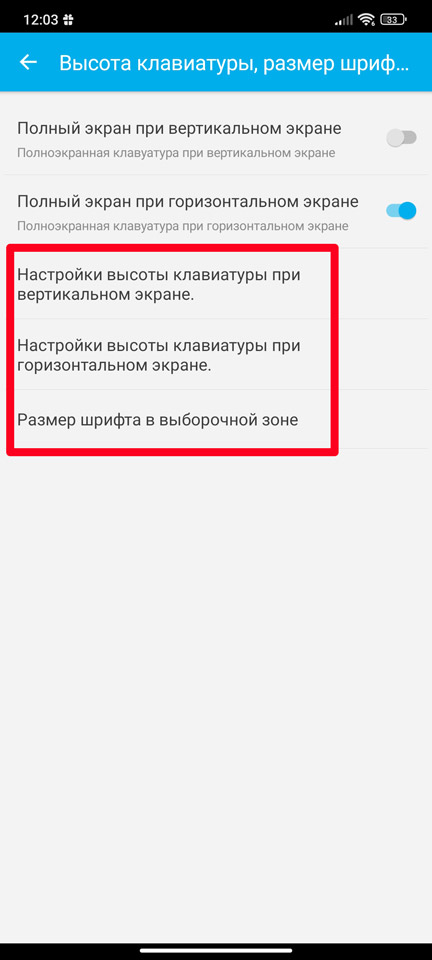
Способ 4: 1С Русская клавиатура
Эта программа позволяет максимально изменить размер шрифта на Андроиде до максимума. При этом кнопки становятся просто огромными. Правда привыкать к этой клавиатуре придется достаточно долго.
- После установки её из Play Market – включаем её в настройках.
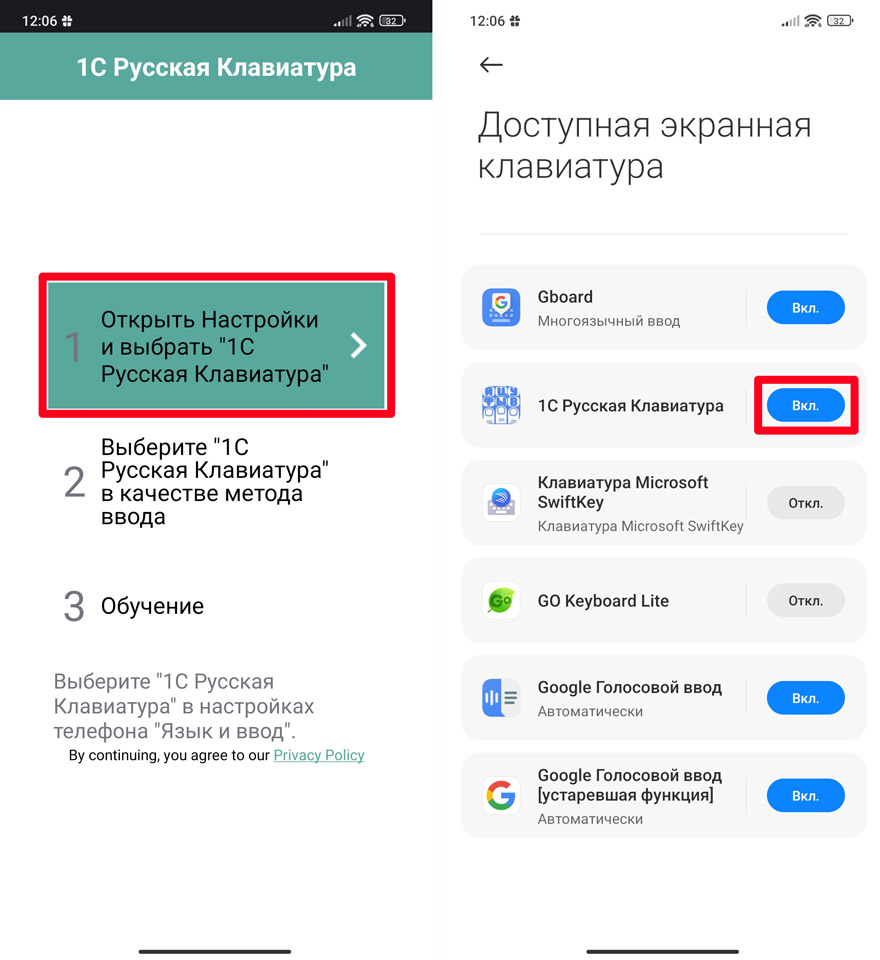
- Теперь её нужно сделать активной.
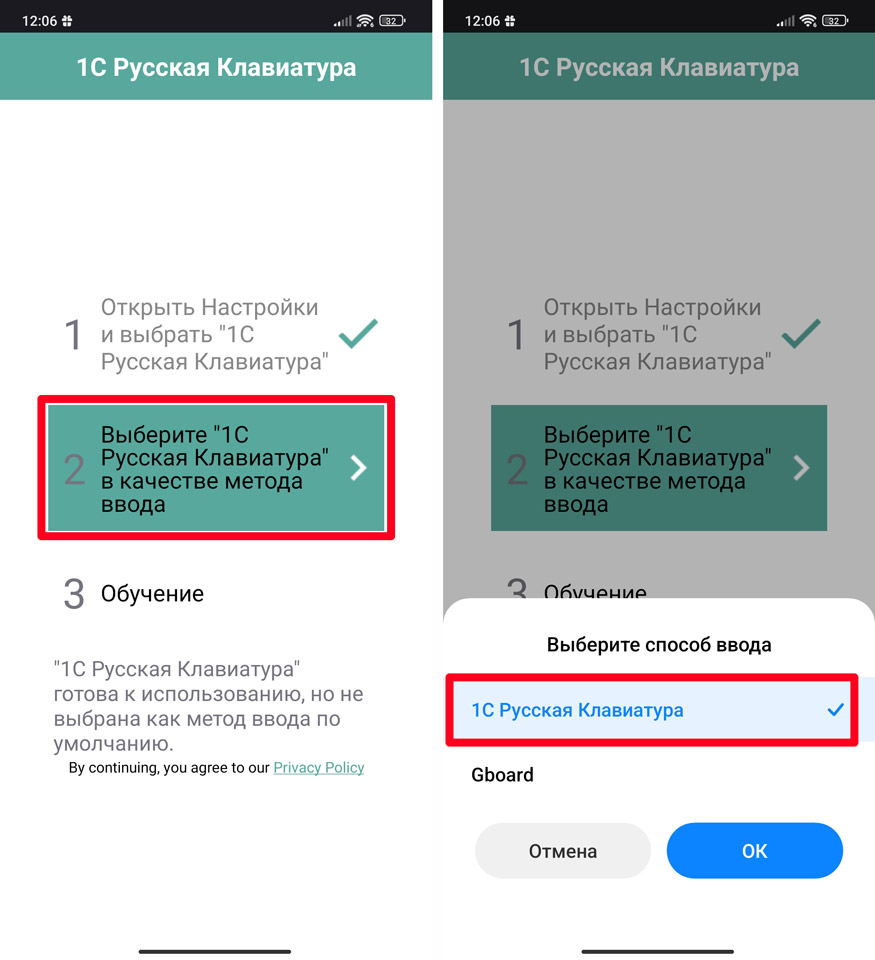
- Я вам настоятельно рекомендую пройти короткое обучение. Как только вы откроете переписку, вас попросят зажать палец сверху значка:
- Далее вы увидите команды, которые вы можете использовать. Например, чтобы зайти в настройки, нужно зажать палец поверх буквы «Н».
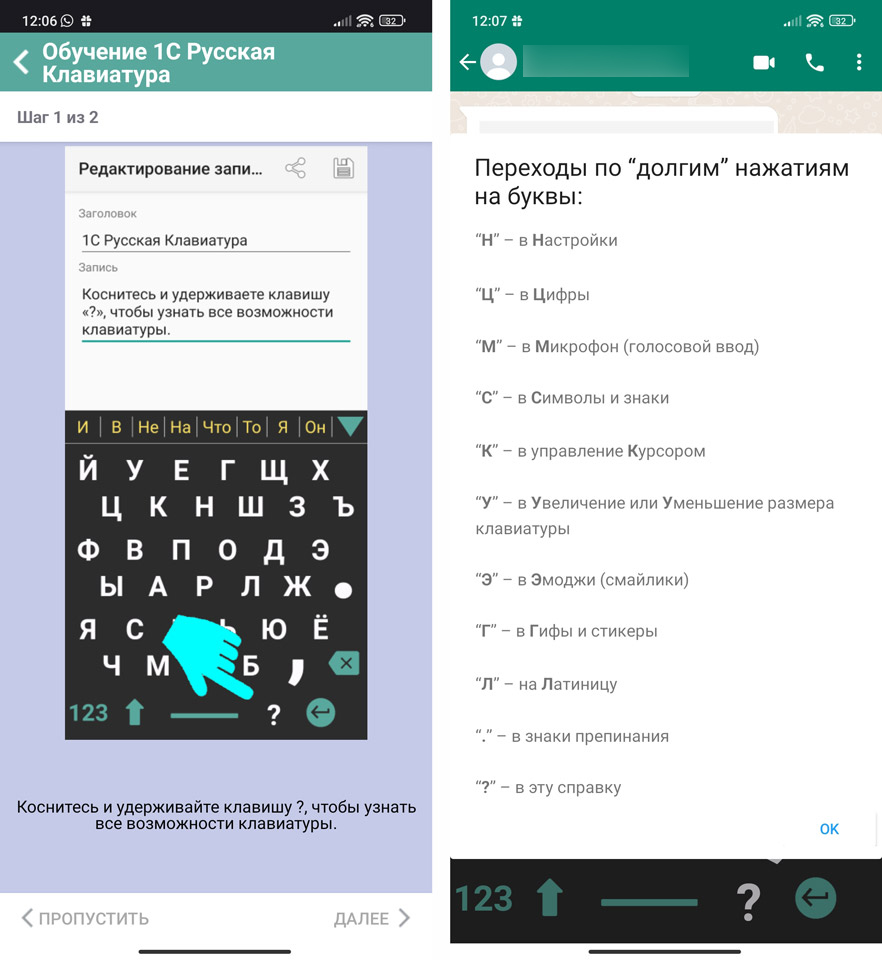
- На данный момент только это приложение позволяет добиться таких больших букв.
Источник: wifigid.ru